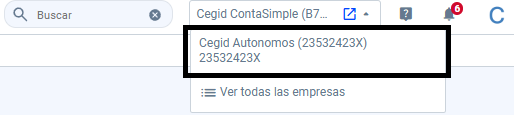Cómo gestionar multiples empresas
Contabilidad e impuestos de múltiples empresas
La opción de multiempresa te permite gestionar la contabilidad e impuestos de múltiples empresas de forma ágil, de manera que podrás asociar a tu cuenta de usuario tantas empresas como necesites y realizar la gestión de cada una de ellas de manera independiente.
Creación de nuevas empresas
1 – Accede a la pantalla de Nueva empresa. Para ello, sigue uno de los siguientes pasos:
- Haz click sobre los datos de tu empresa y a continuación sobre la opción Ver todas las empresas. Desde ahí aparecerá la opción de ver todas tus empresas y de crear una nueva.
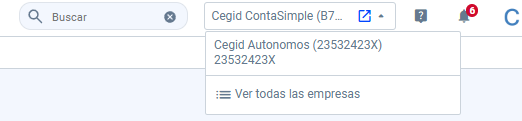
- O bien, desde el menú principal. Selecciona Configuración, después en Empresas y Nueva Empresa.
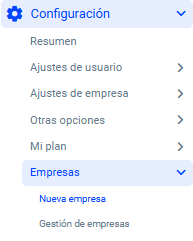
2 – Rellena el correo electrónico de contacto de la empresa (la dirección de correo a la cual se enviarán las notificaciones que genere el programa) y haz click en el botón de Crear y configurar empresa.
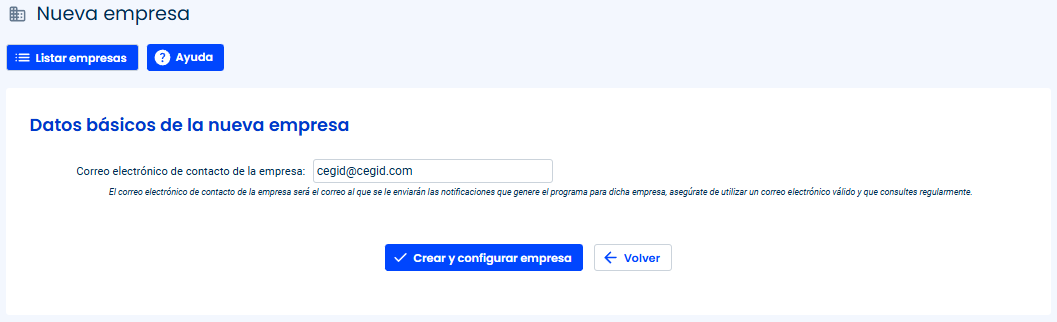
Después de hacer click en el botón, empezarás a utilizar la empresa que acabas de crear y se abrirá el asistente inicial para que configures sus datos fiscales y de facturación.
Una vez que hayas completado el proceso de configuración, podrás empezar a trabajar con la nueva empresa o volver a seleccionar la empresa anterior desde la pantalla de Gestión de empresas.
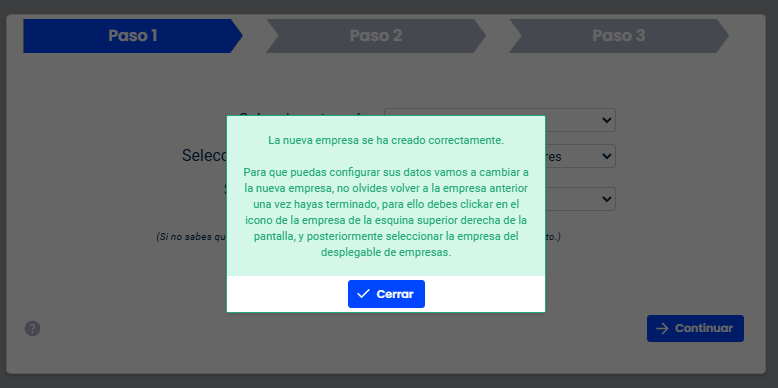
Gestión de múltiples empresas
Accede a Configuración dentro del menú principal. Después selecciona Empresas y Gestión de empresas.
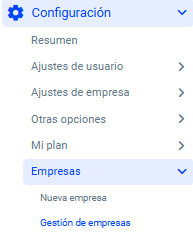
También puedes acceder a través del menú desplegable del Perfil > clicando sobre tu empresa > Ver Todas las empresas:
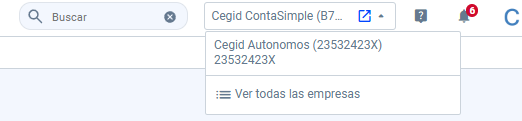
Como se puede observar, aparece un listado con todas las empresas asociadas a tu cuenta de usuario con la siguiente información:
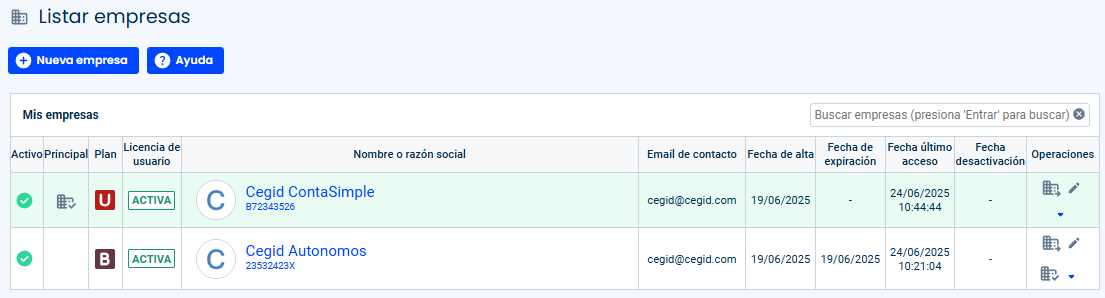
- Activo: Indica si la empresa se encuentra o no activa.
- Principal: Indica si la empresa está configurada como tu empresa principal (la empresa con la que empiezas a trabajar por defecto cuando entras en la aplicación).
- Plan: El plan asociado a la empresa.
- Nombre o razón social: El nombre o razón social de la empresa.
- Email de contacto: El email de contacto de la empresa.
- Fecha de alta: Fecha en la que se creó la empresa.
- Fecha de expiración: Fecha de expiración del plan que tiene contratado la empresa.
- Fecha último accceso: Fecha en la que se utilizó la empresa por última vez.
- Fecha desactivación: En el caso de que la empresa esté desactivada, indica la fecha en la que se desactivó.
- Operaciones: Las acciones permitidas sobre cada empresa.
Operaciones:
- El botón de Usar empresa te permite cambiar a la empresa seleccionada para empezar a trabajar con ella desde tu cuenta de usuario.
- El botón de Editar empresa te permite editar los datos básicos y de facturación de la empresa.
- El botón Establecer como empresa principal establecerá la empresa seleccionada como tu empresa principal, de manera que cada vez que accedas a la aplicación empezarás a trabajar automáticamente con ella.
- El botón Eliminar empresa eliminará la empresa de manera permanente. Esta operación será irreversible y no se podrán recuperar los datos eliminados.
También puedes cambiar de empresa de una manera rápida y sencilla haciendo click sobre cada empresa del menú flotante de empresas que aparece en la parte superior al lado del menú lateral izquierdo: